4 Oplossingen voor een Beschadigde Windows-update

Ontdek verschillende manieren om een beschadigde Windows-update te repareren als uw apparaat problemen ondervindt na het installeren van een recente update.

Als u thuis of op het werk een netwerk van computers heeft, is een van de dingen die u moet controleren welke gebruikers of apps dingen in dat systeem kunnen wijzigen.
Een manier om ongeoorloofde wijzigingen te voorkomen , is om één persoon als netwerkbeheerder te hebben. Het is echter niet voldoende om alles door één persoon te laten beheren, en daar komt de functie User Access Control (UAC) om de hoek kijken.

In deze handleiding wordt uitgelegd wat UAC is en hoe u deze kunt uitschakelen in Windows 10.
Wat is UAC?
UAC is een beveiligingsfunctie in Windows 10 die ongeoorloofde of onbedoelde wijzigingen aan het besturingssysteem voorkomt. De functie maakte eerst deel uit van het Windows Vista-beveiligingssysteem en is sindsdien bij elke nieuwe versie van Windows verbeterd.
Dergelijke wijzigingen kunnen worden geïnitieerd door gebruikers, virussen, malware of toepassingen. Maar als de beheerder de wijzigingen niet goedkeurt, worden ze niet uitgevoerd.
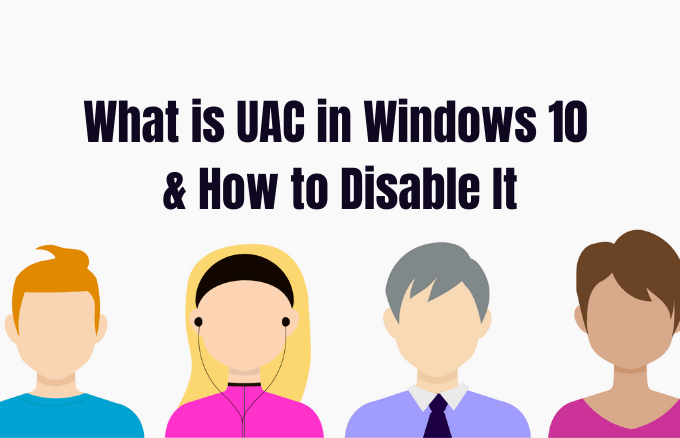
Enkele van de wijzigingen waarvoor beheerdersrechten vereist zijn:
Telkens wanneer u een desktop-app uitvoert waarvoor beheerdersrechten vereist zijn, verschijnt de UAC. U ziet het ook wanneer u belangrijke systeeminstellingen wilt wijzigen waarvoor goedkeuring door de beheerder is vereist.
Alle gebruikers op uw netwerk kunnen inloggen op hun computers met een standaardgebruikersaccount, maar alle processen die ze starten, worden uitgevoerd met toegangsrechten die aan een standaardgebruiker zijn verleend.
Alle apps die zijn gestart met Windows Verkenner , worden bijvoorbeeld uitgevoerd met standaardmachtigingen op gebruikersniveau. Dit omvat apps die bij Windows 10 zelf zijn geleverd.
Voor verouderde apps, die niet zijn ontworpen met het oog op beveiliging, zijn vaak aanvullende machtigingen vereist om succesvol te kunnen werken. Er zijn meer machtigingen vereist voor acties zoals het installeren van nieuwe software en het wijzigen van Windows Firewall-configuraties , aangezien hiervoor machtigingen op beheerdersaccountniveau vereist zijn.
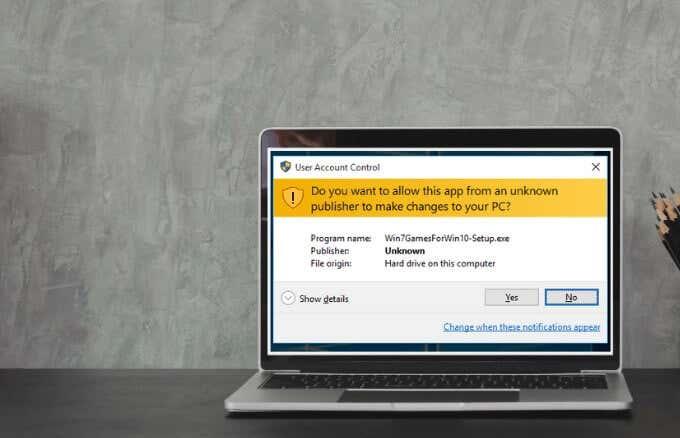
Als u een app moet uitvoeren waarvoor meer dan standaard accountgebruikersrechten nodig zijn, kunt u meer gebruikersgroepen naar het token herstellen om apps te beheren die wijzigingen op systeemniveau aan uw computers of apparaten aanbrengen.
Voor gezinnen is er een optie om een speciaal kinderaccount aan te maken dat wordt geleverd met verschillende beperkingen en geïntegreerd ouderlijk toezicht en monitoring . Lees meer in onze Microsoft Family-account en hoe u een gezinslid kunt toevoegen aan uw Microsoft-accountgidsen .
UAC-schuifregelaarniveaus in Windows 10 en wat ze betekenen
In Windows Vista waren er slechts twee UAC-opties: Aan of Uit. In Windows 10 zijn er echter vier UAC-niveaus om uit te kiezen:
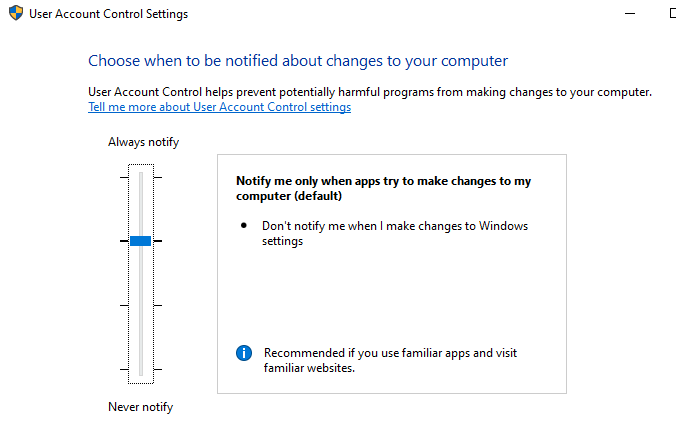
Hoe UAC uit te schakelen in Windows 10
Opmerking : we raden af om UAC op uw computer uit te schakelen, omdat dit het voor schadelijke programma's gemakkelijker maakt om uw computer te infecteren en te beheren. Als er apps zijn die UAC blijven activeren, gebruik dan Windows Taakplanner om die apps eerst uit te voeren zonder beheerdersrechten en UAC-prompts, in plaats van UAC helemaal uit te schakelen.
Als u UAC nog steeds wilt uitschakelen, kunt u dit doen via het Configuratiescherm, Groepsbeleid, Register-editor of via een opdrachtregel.
Hoe UAC uit te schakelen via het Configuratiescherm
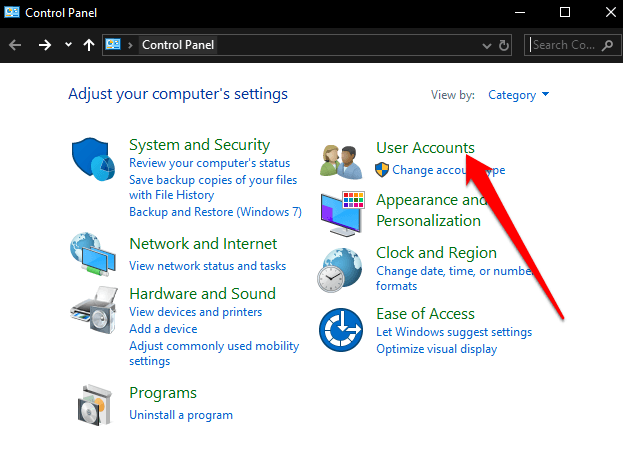
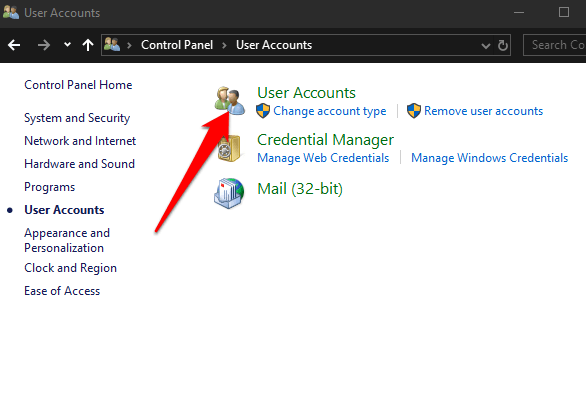
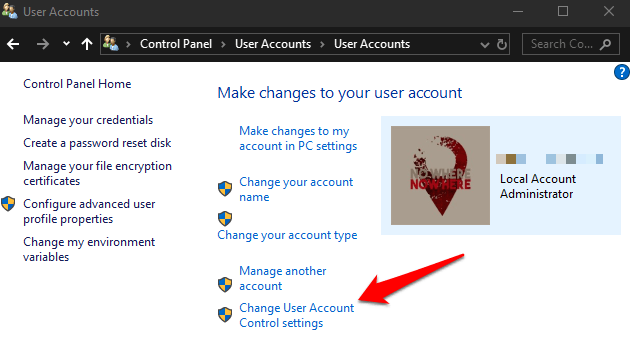
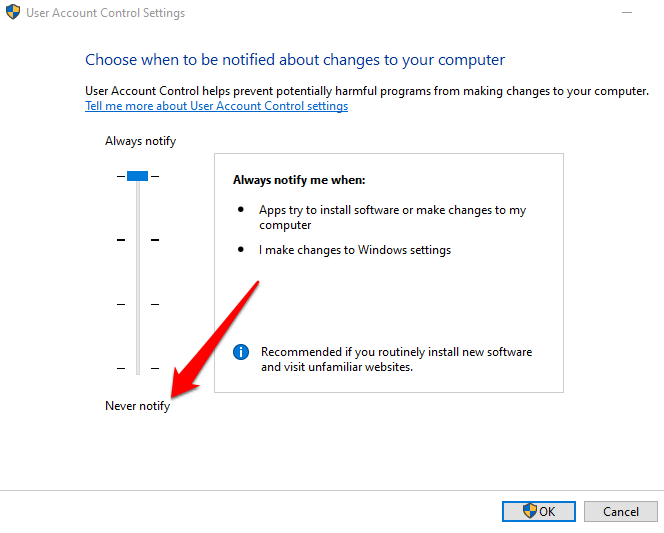
Om UAC weer in te schakelen, sleept u de schuifregelaar naar het gewenste beveiligingsniveau en klikt u vervolgens op OK . Bevestig uw keuze of voer uw beheerderswachtwoord in als daarom wordt gevraagd en start uw computer opnieuw op om de wijzigingen te behouden.
Hoe UAC uit te schakelen met behulp van een opdrachtregel
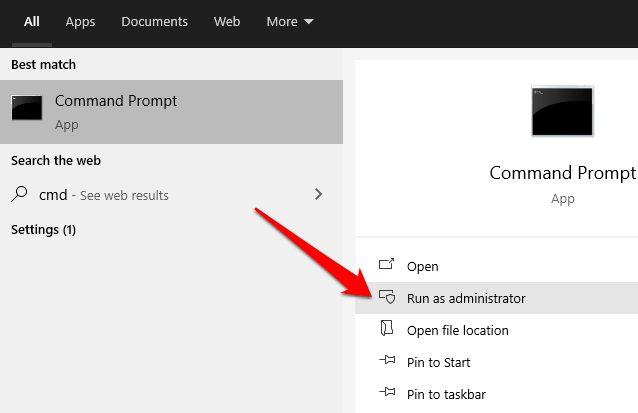
Voer in het vak Opdrachtprompt deze opdracht in en druk op Enter:
reg.exe VOEG HKLM\SOFTWARE\Microsoft\Windows\CurrentVersion\Policies\System /v EnableLUA /t REG_DWORD /d 0 /f toe
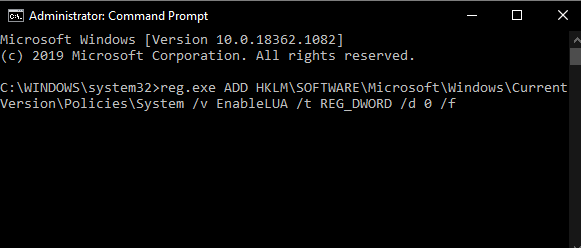
Als u UAC weer wilt inschakelen of weer wilt inschakelen, voert u deze opdracht in:
reg.exe VOEG HKLM\SOFTWARE\Microsoft\Windows\CurrentVersion\Policies\System /v EnableLUA /t REG_DWORD /d 1 /f toe
Hoe UAC uit te schakelen met behulp van de Groepsbeleid-editor
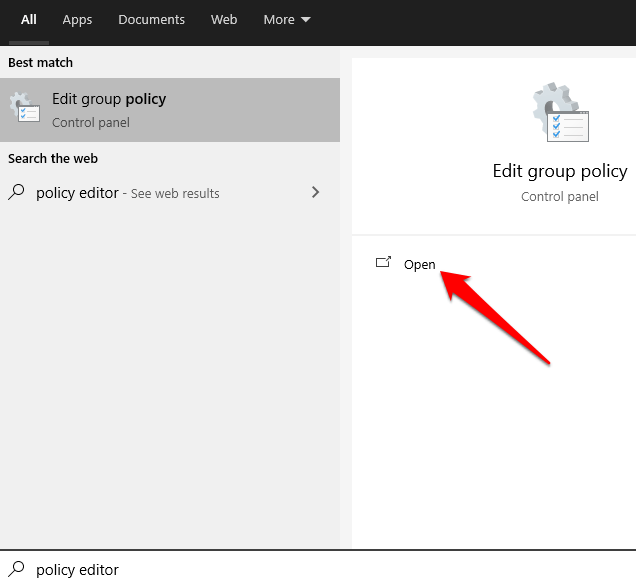
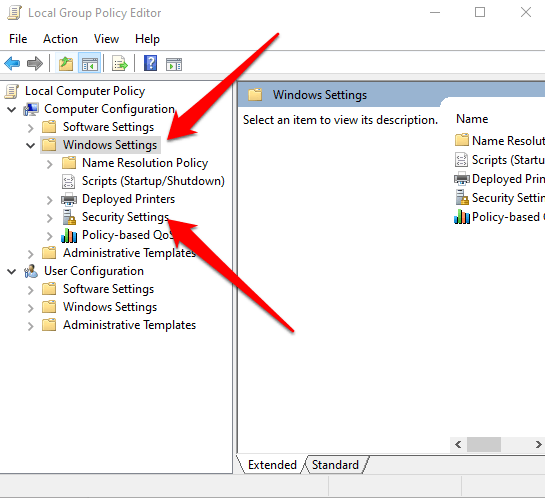
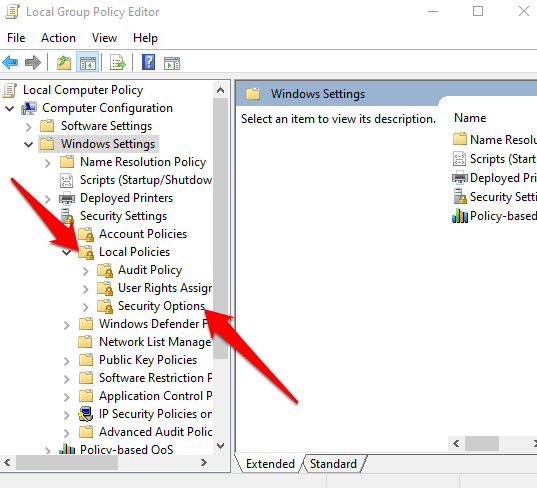
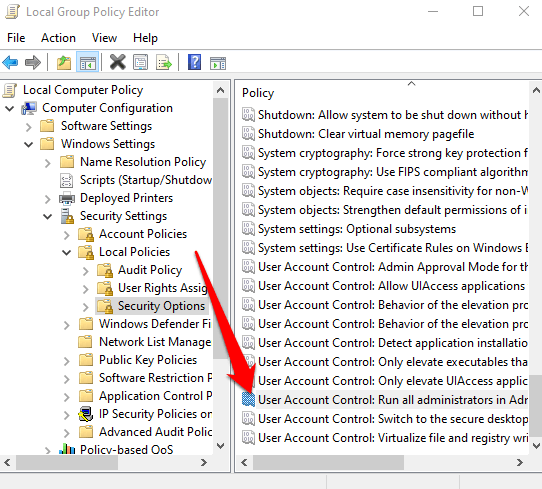
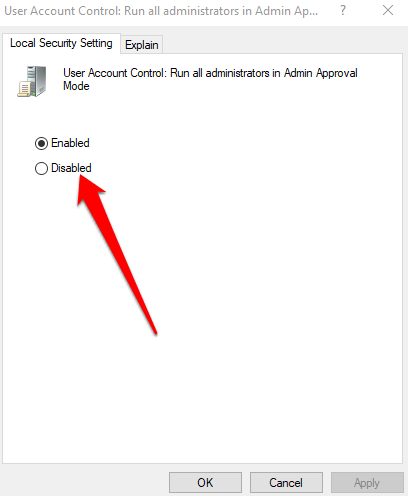
Hoe UAC uit te schakelen met behulp van het Windows-register
Je kunt UAC ook uitschakelen via het Windows-register. Voordat u dat doet, moet u echter een back-up van het register maken om systeemproblemen te voorkomen.
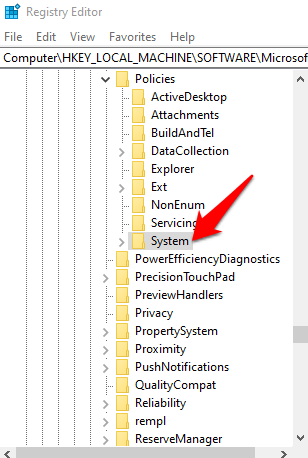
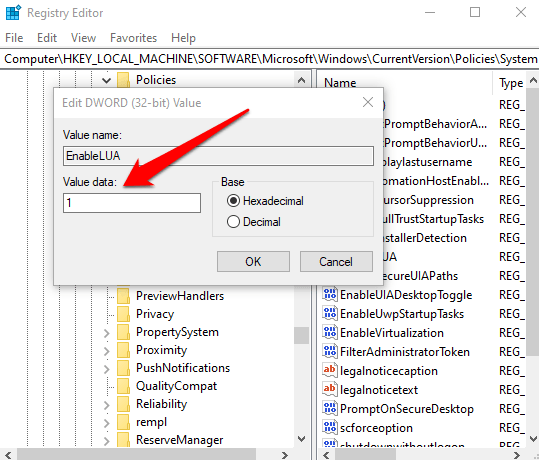
Neem de controle over uw rekeningen
UAC maakt het verschil tussen standaard gebruikersaccounts en beheerdersaccounts. Met deze functie beschikt u over een systeembeveiliging op basisniveau waarmee u uw systeem kunt beschermen tegen kwaadaardige processen, zelfs als er een beveiligingssuite aanwezig is.
Heb je UAC op je computer kunnen uitschakelen? Deel het met ons in de comments.
Ontdek verschillende manieren om een beschadigde Windows-update te repareren als uw apparaat problemen ondervindt na het installeren van een recente update.
Deze handleiding toont u hoe u de instellingen voor UAC in Microsoft Windows kunt wijzigen.
Hoe de Microsoft Windows Bestandbescherming functie in te schakelen of uit te schakelen met behulp van de Register en andere methoden voor Windows 10 en 11.
Als je je muisinstellingen niet kunt wijzigen op Windows 10, werk dan de muisdrivers bij of installeer ze opnieuw. Of voer de probleemoplosser voor Hardware en Apparaten uit.
Vraagt u zich af waar schermafbeeldingen naartoe gaan op een Windows-pc? Bekijk 5 methoden om schermafbeeldingen te vinden op Windows 11 en 10, inclusief het gebruik van OneDrive en de nieuwste functies van het knipprogramma.
Als Bluetooth niet correct werkt en apparaten geen verbinding kunnen maken, volgen deze stappen voor probleemoplossing om problemen binnen Windows 10 op te lossen.
Wilt u de naam van uw computer moeiteloos in Windows vinden? Hier zijn 6 manieren om de naam van een computer te vinden op Windows 11 of lager.
Hier leest u hoe u Credential Manager op Windows 10 en Windows 11 gebruikt om uw aanmeldingsgegevens voor websites en apps te bekijken, bewerken en beheren.
Om Windows 10-foutcode 0x80004005 op te lossen, start u de probleemoplosser voor Windows Update en voert u de SFC- en DISM-opdrachten uit.
Om Yahoo Mail-fout 0x8019019a in de Windows 10 Mail-app op te lossen, verwijdert u uw Yahoo-account uit de Mail-app en genereert u een nieuw Yahoo-app-wachtwoord.
Om Office-foutcode 0xc0000142 te herstellen, installeert u de nieuwste Office-updates, start u de ClickToRun-service opnieuw en repareert u uw Office-bestanden.
Als OneNote laggy is, werkt u de app bij en opent u een nieuw notitieblok. Wis vervolgens de app-cache en schakel automatische synchronisatie uit.
Als uw computer net is gecrasht met de BSOD-fout van de Registerfilter Driver Exception, gebruik dan deze handleiding om het probleem op te lossen.
Als uw Surface Book-touchscreen niet meer reageert, voert u de Microsoft Surface Diagnostic Toolkit uit en controleert u of de tool het probleem verhelpt.
Als je Surface-pen niet meer werkt, controleer je de instellingen voor de pendruk nogmaals en voer je Microsofts Surface Diagnostic Toolkit uit.
Als u Nieuws en interesses wilt uitschakelen, klikt u met de rechtermuisknop op uw taakbalk, selecteert u de functie en klikt u op de optie Uitschakelen.
Als losgemaakte apps en programma's steeds weer op de taakbalk verschijnen, kunt u het lay-out XML-bestand bewerken en de aangepaste regels verwijderen.
Om slepen en neerzetten uit te schakelen, moet u de gevoeligheidsinstellingen voor slepen en neerzetten wijzigen met behulp van de Register-editor.
IT-beheerders gebruiken Remote Server Administration Tools (of RSAT) om Windows Server-rollen en -functies te beheren. Hier leest u hoe u RSAT installeert.
Als u niet het risico wilt lopen uw computer vast te zetten na het installeren van de nieuwste versie van Windows 10 OS, kunt u functie-updates uitstellen.
Als u fouten of crashes ondervindt, volg dan de stappen voor een systeemherstel in Windows 11 om uw apparaat terug te zetten naar een eerdere versie.
Als je op zoek bent naar de beste alternatieven voor Microsoft Office, zijn hier 6 uitstekende oplossingen om mee aan de slag te gaan.
Deze tutorial laat zien hoe je een snelkoppeling op je Windows-bureaublad kunt maken die een opdrachtprompt opent naar een specifieke maplocatie.
Wil je niet dat anderen toegang hebben tot je computer terwijl je weg bent? Probeer deze efficiënte manieren om het scherm te vergrendelen in Windows 11.
Ontdek verschillende manieren om een beschadigde Windows-update te repareren als uw apparaat problemen ondervindt na het installeren van een recente update.
Heb je moeite om uit te vinden hoe je een video als schermbeveiliging kunt instellen in Windows 11? We onthullen hoe je dit kunt doen met behulp van gratis software die ideaal is voor meerdere video-bestandsformaten.
Word je geërgerd door de Verteller functie in Windows 11? Leer hoe je de vertellerstem op verschillende eenvoudige manieren kunt uitschakelen.
Het beheren van meerdere e-mailinboxen kan een lastige taak zijn, vooral als je belangrijke e-mails in beide inboxen ontvangt. Dit artikel legt eenvoudige stappen uit om Microsoft Outlook met Gmail te synchroniseren op PC en Apple Mac apparaten.
Hoe de versleutelde bestandssysteemfunctie in Microsoft Windows in te schakelen of uit te schakelen. Ontdek de verschillende methoden voor Windows 11.
Als je toetsenbord dubbel spaties invoert, herstart je computer en maak je toetsenbord schoon. Controleer dan je toetsenbordinstellingen.

























